OneKey ghost
时间:2019-12-03 10:22:13 作者:无名 浏览量:43
OneKey ghost一键还原(深山老林OneKey GooD)是一款人性化、设计专业、操作简便的系统还原工具。OneKey ghost在 Win32(64)、WinPE、DOS 下对任意分区进行一键备份、恢复的绿色无污程序,支持ISO文件、光盘、U盘里的GHO文件硬盘安装。

OneKey ghost截图一
功能特色:
1、人性化设计
超简单一键傻瓜式操作,抛弃过去复杂错乱的使用方式
2、强大兼容性
不仅支持32/64位系统下运行,就算是PE/DOS系统亦可正常使用
3、支持混合系统
即便存在系统保留分区和多个系统分区,也丝毫不影响备份与还原系统操作
4、UEFI启动支持
独家支持在UEFI启动环境执行系统备份还原,新老电脑皆可使用
5、支持GPT分区表
独家支持GPT分区表环境下,面对新型系统也无所畏惧
6、多环境功能支持
支持NVME协议、多模式(IDE/SATA/SCSI/RAID)、多格式(FAT16/FAT32/NTFS/exFAT)等多种环境,即便在存在盘符错乱、隐藏分区、分区交错无系统的问题环境下依然可以正常使用
8、本地硬盘模式
可将软件安装至本地硬盘,并在正常windows系统环境下进行系统备份与还原
9、Ghost版本自由选择
可选择使用软件默认以外的Ghost版本进行系统备份还原操作
10、智能识别格式
可智能搜寻电脑中符合类型的GHO、ISO格式系统镜像文件
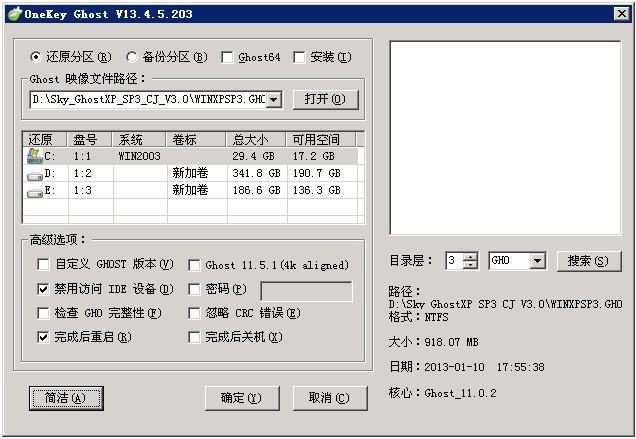
OneKey ghost截图二
OneKey ghost一键还原使用说明
运行程序,选择需要备份/还原分区和 Ghost 镜像文件,按“确定”即可,程序会自动重启计算机进入 DOS 进行备份/还原,完成后自动重新进入系统。
使用小技巧:
首次备份WIM的窍门:点“备份分区”单选框时默认为GHO,要变成WIM,有2个方法
1、点选保存(浏览)到你已经备份的WIM可增量备份,或改为WIM后缀全新备份
2、随便在界面GHO、WIM、ISO路径下更改一下后缀为WIM,再点一次“备份分区”,即可自动保存到最后分区imagex目录
总之只要后缀是WIM就可随便更改路径和目录、保存到除目标备份分区外的任意分区
常见问题
一、onekey ghost一键还原确定按钮灰色不可用怎么办?
1、如果出现这种情况,重新下载WIN系统。
2、请在硬盘分区的根目录下新建一个英文短路径的文件夹,把gho文件复制进去,记住不要中文的文件名。
3、重新打开onekey ghost软件,找到要还原的文件,选择要还原安装的分区。此时确定已经可用,点击确定即可。
二、win7弄onekey GHOST失败了,如何删除该选项?
1、运行--输入命令cmd,输入命令:bcdedit.exe. 然后出现下面的那个画面,看看onekey ghost的标识符
2、然后命令bcdedit /delete {b5d094b48.................} 就可以了(注意:/delete后面有一空格)
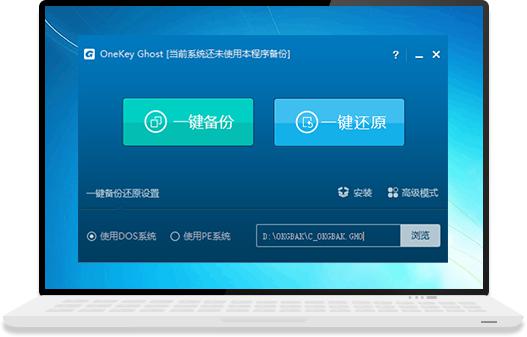
OneKey ghost截图三
OneKey一键还原 18.0.18.1008 官方版
- 软件性质:国产软件
- 授权方式:免费版
- 软件语言:简体中文
- 软件大小:11468 KB
- 下载次数:18005 次
- 更新时间:2019/12/3 2:05:42
- 运行平台:WinAll...
- 软件描述:电脑用久了有点卡顿的现象?极速小编建议老机器定时重装,保证系统的流畅性。极速小编... [立即下载]











